Illesztőprogramok és segédprogramok telepítése az ASUS
Ez az útmutató részletesen bemutatja, hogyan kell telepíteni az összes illesztőprogramok és segédprogramok a laptopok, netbookok és Nettop Asus.
rövid bevezető
Ez az útmutató egy logikus folytatása az anyagok Windows telepítése: gyakori
Ez a kézikönyv lesz szó részletesebben a folyamat az illesztőprogramok telepítése és a segédprogramokat, Asus laptop. Ez általában ugyanaz, mint bármely más laptop, de megvannak a maga sajátosságai. Ahhoz, hogy őket, és ez fog koncentrálni ebben a cikkben.
És így, kezdjük.
illesztőprogramok telepítése
Telepítése után a Windows, telepítenie kell az illesztőprogramokat és segédprogramokat. Ezek nélkül a laptop, netbook, számítógép vagy hasonló eszköz nem működik hatékonyan. Nem azért, mert minden ruha, nem működik, ha a hálózat játékok fékek, nincs hang, valamint a fényerő nem működik.
Amikor az összes illesztőprogramok és segédprogramok kell letölteni, akkor folytassa telepíteni őket.
Kezdje állt az illesztőprogram telepítését a lapkakészlet és a rendszer logikáját. Ez az illesztőprogram szükséges többféle rendszer eszközök, mint például az USB port, a belső buszokat SMBus, PCI Express, és így tovább. A telepítés szükséges.
Majd telepíteni kell azt a hálózati kártya, Wi-Fi adapter, kártyaolvasó, touchpad, webkamera és egyéb eszközök. A telepítési folyamat meglehetősen szabványos adat járművezetők. Telepítése előtt a pilóták a Wi-Fi nem túl lusta, hogy megtudja, melyik modell a vezeték nélküli adapter van telepítve a vezetést az első post téma: illesztőprogramok Wi-Fi-vel. majd telepíti a megfelelő illesztőprogram. Webkamera nagyjából hasonló történet. Hogyan lehet azonosítani a modell és az illesztőprogram telepítése a web kamera részletesen ismertetik a kézikönyv: megtalálni és telepítse a járművezetők számára a webkamerát.
Megjegyzés: kérdéseiket illesztőprogramok telepítése hálózati kártyák és a Wi-Fi kérem, hogy foglalkozzon itt: problémák megoldása az illesztőprogramok hálózati kártya, és a Wi-Fi-vel. Kérdések a járművezetők a Web-kamera, akkor itt meghatározott: kapcsolatos problémák Web-kamera. Más eszközökön, olvassa el az általános téma: kapcsolatos problémák felkutatása és illesztőprogramok telepítése.
Most folytassa a rendszer telepítéséhez illesztőprogramok és segédprogramok Asus.
Telepítése a közüzemi Asus ATK
ATK segédprogram tervezett normál működés további gombok, billentyűzet kombinációk, képalkotó volumenváltozás, fényerő, és egyéb beállítások a képernyőn, és így tovább. Telepítse a must.
Ebben a szakaszban, szükségünk van egy alap készlet Asus segédprogramok (letöltés / download). Először próbálja meg telepíteni ATK Package. Ha telepíti a problémákat, akkor tegye a sorból: ATK0100. ATK Generic Function Service. ATK Hotkey. ATK Média és ATK OSD. Az új laptopok Asus ATK Package általában telepítve gond nélkül a régebbi van, hogy az egy külön segédprogramot. Vizsgáljuk meg ezt a folyamatot részletesebben.
Ebben az eszközben Eszközkezelő így néz ki:
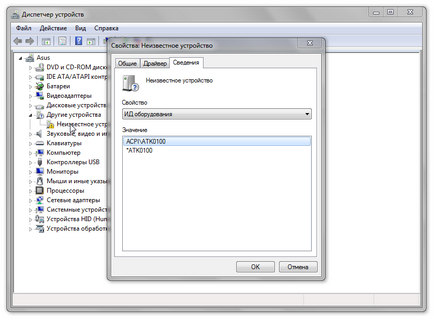
Tedd vezető:
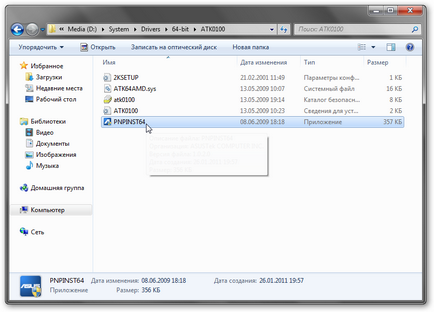
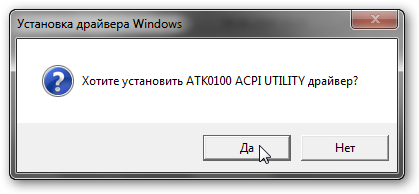
Ennek eredményeként, a vezető kell telepíteni:
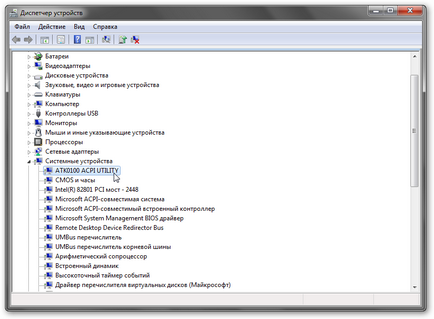
Fontos megjegyzés: Ha nem sikerült telepíteni a járművezetők ehhez az eszközhöz a telepítő, akkor próbálja tolni őt a sofőr, kattintson a Frissítés az Eszközkezelőben. Amikor frissít meg egy mappát a vezetők ATK0100.
Emellett ATK0100 is telepíteni kell KBFilter vagy a billentyűzet szűrőt. Célja a megfelelő feldolgozó rendszer kombinációja az Fn billentyűt a billentyűzeten.
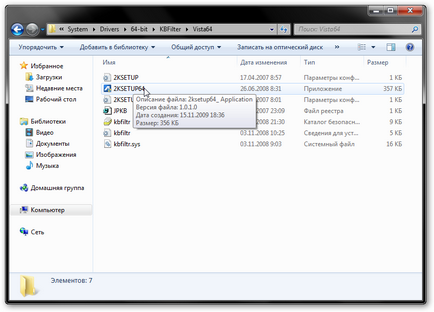
A telepítés után indítsa újra a számítógépet:

Azután, hogy AGFNEX vagy ATK Generic Function Service
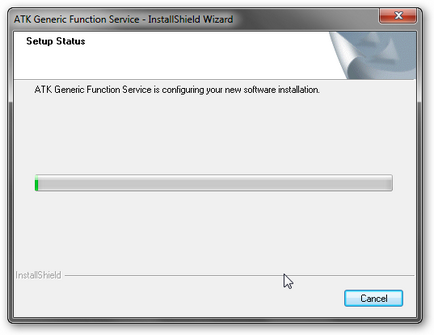
Ezután rakjuk ATK Hotkey. Ez a segédprogram szükséges a gyorsbillentyű funkciók Fn:
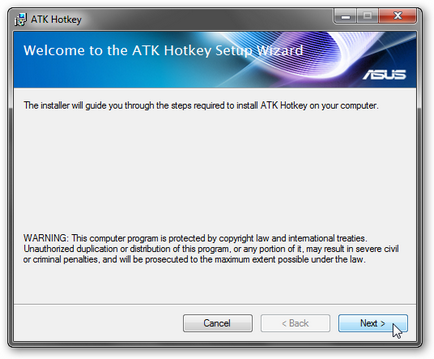
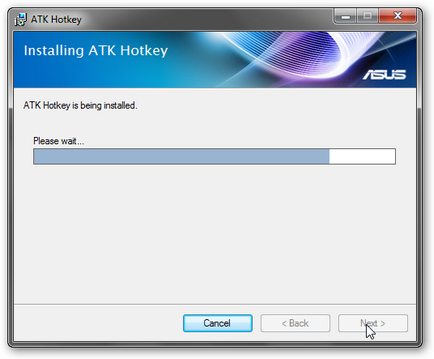
Most állítsa be a közüzemi együttműködni a média gombok - ATK Media:
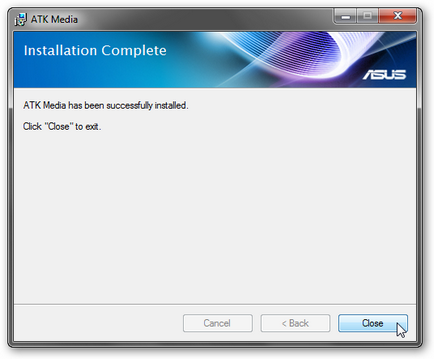
A vizuális jelzés a fényerősséget és egyéb funkciók beállítása segédprogram ATK OSD:
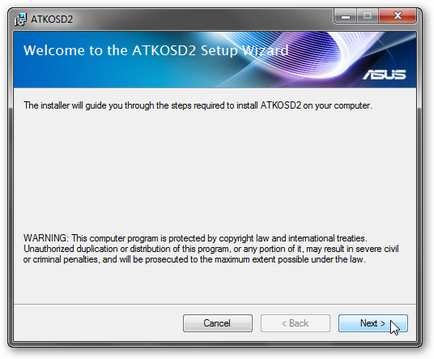
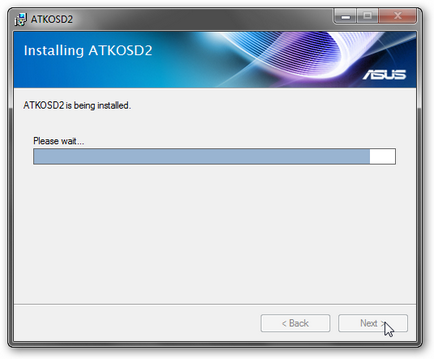
Telepítése a közüzemi Asus
Miután ATK közművek lehet folytatni, hogy telepítse a vezeték nélküli konzol:
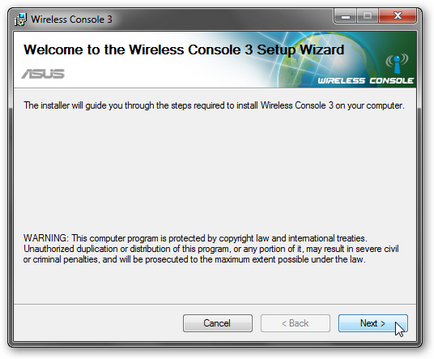
Ez az segédprogramot már be és ki a Bluetooth. Wi-Fi és egyéb vezeték nélküli adapter. Ha van egy Bluetooth-adapter és egyéb eszközöket, majd kapcsolja be őket:
Ők meg kell jelennie a Device Manager:

Ezért tettem a beállítás Bluetooth-adapter és 3G modem a végén. Tedd a vezető egy leválasztott készülék nehéz. A Wi-Fi helyzet kicsit más. Ez köti össze a PCI busz és mindig látható a rendszerben. Pilóta ez miért lehet rendbe. Bluetooth, 3G és 4G modemek általában kapcsolódnak a belső USB. Ha vannak tiltva, a rendszer soha nem látja.
Miután az illesztőprogramok telepítése a Bluetooth rendszer lesz nagyjából az eszköz:
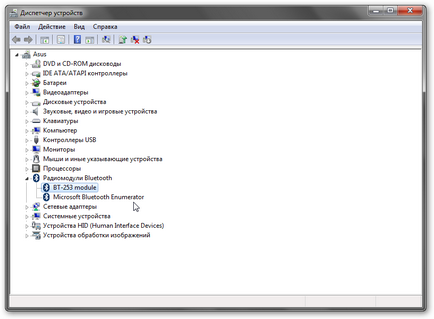
Fontos megjegyzés: érdemes figyelembe venni, hogy sok laptop Bluetooth adapter, egyáltalán nem. A jelenléte a gombok és kapcsolók a notebook még nem garantálja a tényleges létezését a hálózati adaptert a laptop. Minden kérdésre a Bluetooth adaptert, akkor meg ki itt: problémák megoldásához vezető és a munkahely-Bluetooth adapter.
Tetszés szerint beállíthatja a segédprogram dolgozni a kamera Asus LifeFrame. segédprogram energiagazdálkodási Asus Power4Gear. segédprogram kezelésére színes profilok Asus Splendid Monitor és egyéb közművek
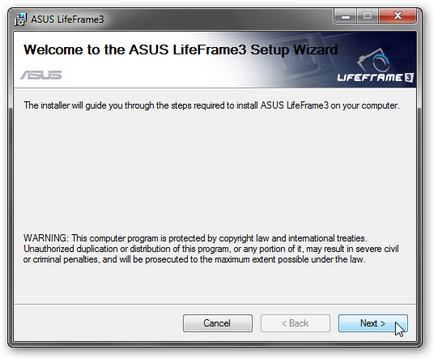
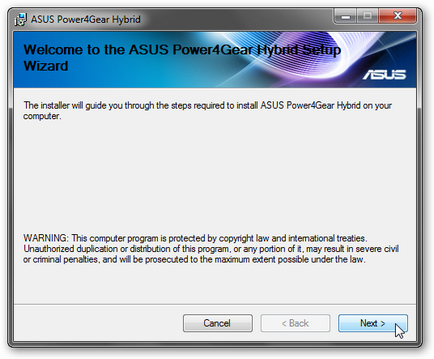
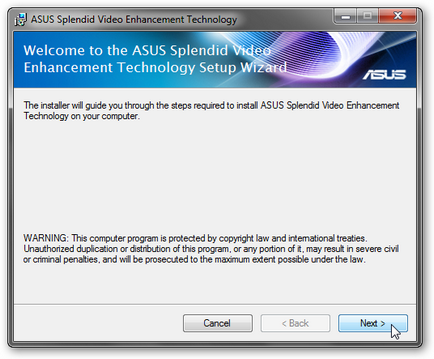
Amellett, hogy a fenti alkalmazások, telepítheti a különböző alkalmazások a kiegészítő készlet. Vannak elég nekik.
Ez minden. Minden kérdést a közüzemi, megadhatja a megfelelő fórum téma: Problémák a harmadik féltől származó szoftvert. További információk az Asus közművek találhatók téma: leírása illesztőprogramok és segédprogramok Asus notebook. Kérdések nem a téma törlésre kerül.
Minden kérdés, amelyek kapcsolatban vannak vezetők, kérje az adott téma a vezető szakasza, a fórum. Mielőtt megkérdeznéd, olvassa el a kézikönyvet: megkeresése és telepítése a járművezetők a Windows.
GeForce Release 179
vlom. és akkor a Windows 7 ATK szettet?
Capushon aktív résztvevője
Amikor megpróbálja beállítani (update) a vezető a SATA vezérlő (az ACHI) telepített Windows XP összeomlik a kék képernyő halott, mi lehet az oka? (Asus X54H laptop)
1. Ha minden megfelelően működik - miért mozogni?
2. Sense ACHI képest IDE módban - nem! Azt tesztelték, hogy személyesen egy csomó különböző gépek, különböző vizsgálatok (HDTunePro, CrystalDiskMark, stb.) Minden beszélni a mitikus marketingesek sorba, hogy ACHI, az új szabályozás - teljes képtelenség.
ProstoPolzovatel. az idősebb vezetők megpróbálták? Megtekintett szinkronizálási beállításokat?
Tésztát mindig elvitt KPT-8.
Már kiásott valamit. Elkezdtem thrash a CPU helyett 2,0 2.9Ggts családja, mint korábban! Keresgéltem egy kicsit és kiderült, hogy ő elvesztette, és elfelejtettem, hogy a fa a turbó. Tehát úgy gondolom, hogy ez lehetséges erre hűtőrendszer nem tud megbirkózni. Fa remegő put elérni a célt.
Hello mindenkinek! köszi a linkeket. Everest szettet, és ő adta a számla a konfliktus vayfay következő: Hardver ID USBVID_05E1PID_0100REV_0002MI_00
Mi a konfliktus? Pontosan mi a probléma?
A probléma az, hogy az internet nem megy el, és vindus automatikusan Ugyancsak ebből az okból, hogy nem találja - mert nem tölti le a szükséges meghajtókat Wi fi és blyutuz.everest mondta, ez pózoló kérdőjel - kis sárga ikon „kérdőjel” Itt hívom, hogy konfliktus.
És automatikus lemez telepített és frissített a Setup Manager telepítése és csúsznak a mappát a fa frissíteni, zavaros nol.Vchera hogy egy flash meghajtót egy példányát fotika fotki.Nout látta, de nem volt hajlandó felfedni, hivatkozva egy nem támogatott fájl sistemu.Na más Toshiba, a flash meghajtó megnyitásakor .Poetomu és emelt vopros.Parochku egyéb flash meghajtók csúsznak maga mindent norme.Vstavil másik flash meghajtót, akkor kinyílt, de csak egy másik chteniya.Na laptop futás és az olvasás és zapis.Ne világos, hogy miért az egység nem lát az egyik változata a vezető s.
A tény az, hogy telepítése után Win7 járművezetők és a kamera működött. Az újraindítás után a munka megszűnt. Megpróbáltam különböző változatai vezetők, check csonkokat de minden hiába. Törlöm és újra beállítani a kamera segítségével a menedzser a berendezések - eredmény nélkül. Rábukkantam ezt a fórumot. Keresztül SiSoftSandra ütött VID és PID azonosítatlan USB-eszközt. Az a tény, hogy ez a kamera benne, mint amikor kikapcsolja a kamerát a nyomvonalat, ismeretlen eszköz „Ismeretlen eszköz” eltűnik a Device Manager.
Az Eszközkezelőben, hardver azonosítót a kamera nem jelenik meg.
A Windows nem akar telepíteni.
Azt kezére laptop Asus K52N telepített Windows7, kivéve, hogy a kamera ad egy fordított képet. Kísérletek, amelyek a megoldás fordított képét Neda semmit. A rendszerleíró adatbázis szerkesztése nepomogaet driver, vagy távolítsa el (dobja ki egy hiba), vagy forgalomba, de nincs kép :(
Itt azt írja magáról Camera:
USB2.0 0,3 UVC WebCam
USB \ VID_04F2PID_B1E5REV_2069MI_00
USB \ Class_0eSubClass_03Prot_00
Próbáltam csatlakozni tavaszi kamera - minden rendben van. Mi a baj ezzel a fertőzéssel csinálni?
A teljes készlet illesztőprogramok és segédprogramok Asus notebook F80S a Windows XP. A Windows Vista és a Windows 7.
A teljes készlet illesztőprogramok és segédprogramok védett notebook Asus Z53S a Windows XP. A Windows Vista és a Windows 7.
A teljes készlet illesztőprogramok és segédprogramok notebook Asus N61Da 32 és 64 bites Windows XP. A Windows Vista és a Windows 7.
A teljes készlet illesztőprogramok és segédprogramok tulajdonosi Asus laptop Asus az X61s a Windows XP. A Windows Vista és a Windows 7.
A teljes készlet illesztőprogramok és segédprogramok noteszgépekhez, Transformers Asus Eee PC T91 és Asus Eee PC T91MT 32 és 64 bites Windows XP. A Windows Vista és a Windows 7.
Cikkek a járművezetők